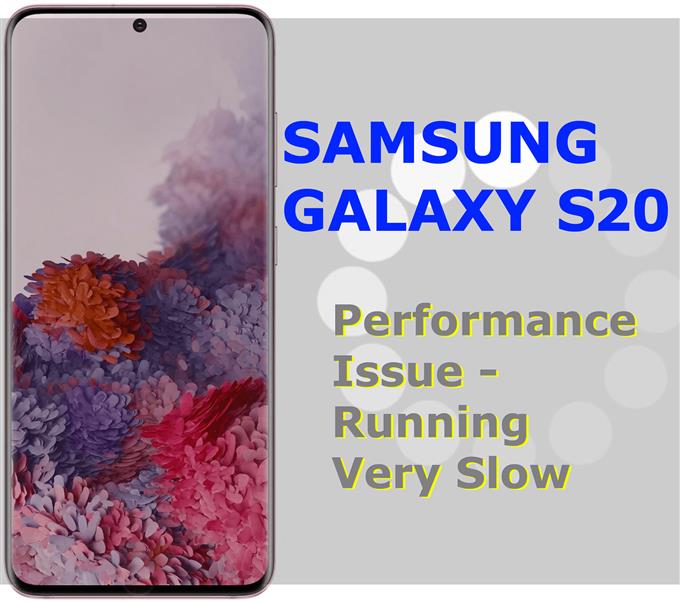Sie fragen sich, warum Ihr Galaxy S20 langsam läuft? Dieser Beitrag kann Ihnen möglicherweise helfen. Lesen Sie weiter, um herauszufinden, was dazu führen kann, dass ein neues leistungsstarkes Smartphone wie das Galaxy S20 früher als erwartet träge wird. Ich habe auch einige hilfreiche Lösungen und Problemumgehungen ausgearbeitet, um softwarebezogene Faktoren aus der zugrunde liegenden Ursache auszuschließen.
Häufige Verzögerungen oder Trägheiten gehören normalerweise zu den häufigsten Anzeichen für Leistungsprobleme bei Mobilgeräten. Solche Verhaltensweisen manifestieren sich normalerweise auf jedem Gerät nach mehreren Monaten regelmäßiger Verwendung. Es gibt jedoch auch Fälle, in denen ähnliche Symptome früher als erwartet auftreten. Solche Dinge sind unvermeidlich, wenn man bedenkt, dass viele Faktoren dazu führen können, dass ein Gerät von Zeit zu Zeit aktiv wird. Positiv ist zu vermerken, dass solche atypischen Verhaltensweisen behoben werden können.
Behebung eines Galaxy S20, das sehr langsam läuft
Benötigte Zeit : 10 Minuten
Durch Ausführen der folgenden Methoden können häufig auftretende Faktoren beseitigt werden, die ein leistungsstarkes Smartphone wie das Galaxy S20 verlangsamen können. Dies sind zwar nur einfache Änderungen, sie können jedoch erhebliche Abhilfe schaffen, sofern keine Hardwareschäden vorliegen. Befolgen Sie bei Bedarf einfach diese Schritte.
- Löschen Sie alle Hintergrund-Apps und starten Sie neu.
Wenn Apps für einen längeren Zeitraum geöffnet bleiben und im Hintergrund ausgeführt werden, besteht die Tendenz, dass sie abstürzen. In diesem Fall können die gesamten Systemfunktionen beeinträchtigt werden und Ihr Gerät wird langsamer.
Um dies auszuschließen, wird empfohlen, alle Hintergrund-Apps zu löschen und das Gerät neu zu starten. Dies ist das einfachste und effektivste Mittel, um den internen Speicher und das Betriebssystem zu löschen und zu aktualisieren, damit das Gerät wieder reibungslos funktioniert.
Um alle Hintergrund-Apps auf dem Galaxy S20 zu löschen, tippen Sie einfach auf dem Startbildschirm auf das Symbol Zuletzt verwendet. Dadurch wird die App-Vorschau geöffnet. Dies sind die Apps, die offen bleiben und im Hintergrund ausgeführt werden. Wenn Sie in jeder App-Vorschau nach oben wischen, werden einzelne Apps geschlossen.
Starten Sie das Telefon neu, nachdem Sie alle Hintergrund-Apps gelöscht haben. Dies ist unbedingt erforderlich, um vorhandene Systemfehler zu beseitigen, die das Telefon möglicherweise verlangsamt haben.
- Installieren Sie alle ausstehenden Software-Updates (Apps und Betriebssystem)..
Software-Updates für Apps und Android-Betriebssysteme bieten nicht nur neue Funktionen, sondern auch Sicherheitspatches, die so programmiert sind, dass sie vorhandene Probleme beheben, die durch einige Fehler und Malware verursacht werden. Einige Updates werden absichtlich eingeführt, um die Systemfunktionen und die Gesamtleistung eines Geräts zu verbessern.
Wenn Sie die Updates für die automatische Installation Ihres Galaxy S20 nicht festgelegt haben, sollten Sie eine manuelle Überprüfung in Betracht ziehen.
Um im Play Store nach App-Updates zu suchen, öffnen Sie die Play Store-App und tippen Sie auf das Menüsymbol, um Meine Apps und Spiele anzuzeigen. In diesem Menü finden Sie die Option, einzelne Apps zu aktualisieren oder alle Apps gleichzeitig zu aktualisieren. Die letztere Option ist nur anwendbar, wenn mehrere App-Updates verfügbar sind.
Navigieren Sie zu, um nach dem neuesten Software-Update (Android-Version) zu suchen Apps-> Einstellungen-> Software-Update Menü und von hier aus finden Sie die Option zu Herunterladen und installieren Die neueste Android-Version für Ihr Telefon.
Ihr Gerät führt eine neue Aktualisierungsprüfung durch und fordert Sie, falls verfügbar, auf, Ihr Gerät zu aktualisieren. Tippen Sie einfach auf in Ordnung dann Start weitermachen.
Sie können Ihr Galaxy S20 auch über einen Computer über Samsung Smart Switch aktualisieren.
Starten Sie Ihr Telefon nach der Installation aller Updates neu, um die letzten Systemänderungen zu übernehmen.
Hier finden Sie eine Schritt-für-Schritt-Anleitung.
- Speicherplatz verwalten.
Obwohl das Galaxy S20 einen riesigen Speicherplatz bietet, ist der interne Speicher nicht begrenzt. Dies bedeutet, dass es voll besetzt werden und irgendwann ausgehen kann. Um unzureichenden Speicherplatz auszuschließen, wird empfohlen, alle unerwünschten alten Dateien vom Telefon zu löschen und Sicherungen kritischer Informationen zu erstellen.
Navigieren Sie zu, um Ihren Galaxy S20-Speicher zu überprüfen und zu verwalten Apps-> Einstellungen-> Gerätepflege-> Speichermenü und scrollen Sie dann zu Verfügbarer Platz Sektion.
Bei Bedarf können Sie Speicherplatz freigeben, indem Sie nicht verwendete Apps auf dem Telefon löschen, den App-Cache und die Daten löschen, Anrufprotokolle, unnötige Nachrichten und andere nutzlose Dateien löschen.
Hier finden Sie eine Schritt-für-Schritt-Anleitung.
- Einstellungen zurücksetzen.
Leistungsprobleme können auch auf falsche Konfigurationen oder ungültige Einstellungen am Telefon zurückgeführt werden. Wenn Ihr Galaxy S20 nach dem Ändern einiger Einstellungen langsamer wird, kann das Wiederherstellen der Standardeinstellungen hilfreich sein. In diesem Fall müssen alle Einstellungen zurückgesetzt werden.
Einstellungen zurücksetzen ist ein Befehl zum Zurücksetzen, mit dem alle kürzlich vorgenommenen benutzerdefinierten Einstellungen und Systemänderungen gelöscht werden. Nach dem Zurücksetzen werden die ursprünglichen Optionen und Systemkonfigurationen wiederhergestellt. Alle im internen Speicher gespeicherten Informationen bleiben erhalten, sodass Sie keine Sicherungen erstellen müssen.
Navigieren Sie zu, um alle Einstellungen Ihres Galaxy S20 zurückzusetzen Apps-> Einstellungen-> Allgemeine Verwaltung-> Zurücksetzen Menü und dann auswählen Einstellungen zurücksetzen aus den angegebenen Optionen. Zapfhahn Einstellungen zurücksetzen Um fortzufahren, geben Sie bei Aufforderung die PIN und das Kennwort Ihres Geräts ein, um die Einstellungen zum Zurücksetzen zu bestätigen.
Hier finden Sie eine schrittweise Anleitung zum Zurücksetzen von Einstellungen.
- Werksreset / Master-Reset.
Wenn das Problem nach der Implementierung aller vorherigen Methoden weiterhin besteht, besteht eine höhere Wahrscheinlichkeit, dass Sie ein komplexes Systemproblem haben, wenn nicht, einen Hardwareschaden. Um erstere auszuschließen, sind erweiterte Methoden wie ein Zurücksetzen auf die Werkseinstellungen erforderlich. Bevor Sie fortfahren, müssen Sie jedoch alle wichtigen Dateien sichern, die im internen Speicher Ihres Telefons gespeichert sind, damit sie nicht dauerhaft verloren gehen. Sie können sie nach Belieben in der Cloud oder auf anderen externen Speichergeräten sichern. Sobald die Sicherung gesichert ist, können Sie die Werkseinstellungen zurücksetzen.
Navigieren Sie zu, um Ihr Galaxy S20 über die Einstellungen auf die Werkseinstellungen zurückzusetzen Apps-> Einstellungen-> Allgemeine Verwaltung-> Zurücksetzen Menü dann wählen Zurücksetzen auf Fabrikeinstellungen aus den angegebenen Optionen. Scrollen Sie weiter nach unten und tippen Sie auf Zurücksetzen dann Alles löschen.
Wenn Sie dazu aufgefordert werden, geben Sie die richtige PIN ein oder entsperren Sie die Anmeldeinformationen, um das vollständige Zurücksetzen des Systems zu bestätigen.
Eine andere Möglichkeit, das Zurücksetzen eines Galaxy S20 zu meistern, ist die Verwendung der Hardwaretasten. Diese Methode ist anwendbar, wenn Sie ein nicht reagierendes oder eingefrorenes Gerät auf die Werkseinstellungen zurücksetzen müssen.
Hier finden Sie eine schrittweise Anleitung zum Zurücksetzen auf die Werkseinstellungen.
Werkzeuge
- Android 10, One UI 2.0 und höher
Materialien
- Galaxy S20, Galaxy S20 Plus, Galaxy S20 Ultra
Nach dem Zurücksetzen wird alles auf die Werkseinstellungen zurückgesetzt. Daher müssen Sie Ihr Galaxy S20 wie neu einrichten.
Unter normalen Umständen wird durch einen Master-Reset oder einen Werksreset die reibungslose Leistung wiederhergestellt, da das Gerät vollständig von verschiedenen Inhalten befreit ist. Ein Zurücksetzen auf die Werkseinstellungen ist auch eine Lösung für Leistungsprobleme, die durch komplexe Systemfehler verursacht werden. Der einzige Nachteil ist jedoch, dass dies zu einem dauerhaften Datenverlust führt. Dies sollte jedoch kein Problem sein, da bereits Cloud-Sicherungsserver sowie externe Speichermedien vorhanden sind.
Wenn keine der angegebenen Lösungen das Problem beheben kann und Ihr Galaxy S20 immer noch sehr langsam arbeitet, sollten Sie sich für einen Service entscheiden. Das Telefon hat möglicherweise physische oder flüssige Schäden erlitten, die schließlich zu einer frühen Verzögerung führten.
Und das deckt alles in dieser Anleitung zur Fehlerbehebung ab. Bitte halten Sie sich auf dem Laufenden, um umfassendere Anleitungen und Tutorials zur Fehlerbehebung zu erhalten, mit denen Sie das Beste aus dem neuen Samsung Galaxy S20 herausholen können.
Sie können auch unsere überprüfen Youtube Kanal Hier finden Sie weitere Video-Tutorials für Smartphones und Anleitungen zur Fehlerbehebung.
LESEN SIE AUCH: Galaxy S20 Kein 4G LTE-Signal [Einfache Korrekturen]